PAGE_FAULT_IN_NONPAGED_AREAエラーの6つの効果的な解決策
Summary:多くのコンピューターユーザーにとって、WindowsはユーザーフレンドリーなOSです。しかし、それにもかかわらず、それはあなたを夢中にさせる可能性のあるBSOD(死のブルースクリーン)エラーがたくさんあります。 NS PAGE_FAULT_IN_NONPAGED_AREA これは、PCの使用中に発生する可能性のある最も一般的なBSODエラーの1つです。このエラーが発生すると、コンピュータが自動的にシャットダウンされ、コンピュータの画面の背景が青色に変わり、停止エラーコードが表示されます。しかし、良いニュースは、この記事でそれに対するいくつかの解決策について説明することです。その上、このエラーによって引き起こされたデータ損失の問題に遭遇した場合、あなたはいつでも Bitwar データ復旧 助けを求めて。
Table of Contents
PAGE_FAULT_IN_NONPAGED_AREAの原因
このエラーには複数の原因が考えられます。
- 非ページ領域は、システム操作の重要なデータの障害を引き起こします。このエラーは、PCが非ページ領域にあるはずのデータを見つけられない場合に発生します。
- 非ページ領域でのページフォールトエラーは、PCに誤ったシステムサービスまたは誤ったドライバコードがインストールされている場合にも発生する可能性があります。
- PCのハードウェアに障害があると、エラーが発生する可能性があります。
- 破損したNTFSとウイルス対策ソフトウェアが原因である可能性があります。
- 破損または破損したシステムファイル
PAGE_FAULT_IN_NONPAGED_AREAエラーを解決する方法
解決策1:ページファイルを再作成する
システムを高速化するために、コンピューターはハードドライブのディスク領域を使用します。この目的のために、頻繁に使用する手順にすばやくアクセスするために参照するページファイルを作成します。したがって、ページファイルを無効にすると、問題を解決するのに役立ちます。これを行うには、次の手順を使用します。
Step 1: Press Windowsキー + NS[実行]ボックスを開きます。入力します SystemPropertiesAdvanced.exe次にを押します Enterそれを開きます。
Step 2: の中にSystem プロパティ ウィンドウ、に切り替えます Advanced tab.
Step 3: 以内 パフォーマンス セクションをクリックします 設定。次に、に切り替えます 高度 ポップアップする新しいウィンドウのタブ。
Step 4: Click on the 変化する 仮想メモリセクション内のボタン。
Step 5:横にあるチェックボックスをオフにします すべてのドライブのページングファイルサイズを自動的に管理します option.
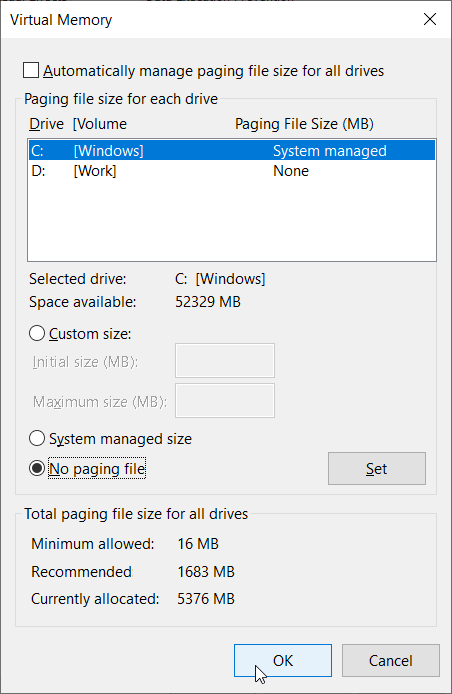
ステップ6: Select ページングファイルがありません。 [設定]をクリックして、警告メッセージを確認します。クリック OK> OK> OK すべてのウィンドウを終了します。システムを再起動します。
コンピュータを再起動した後、上記の手順を繰り返してに戻ります。 バーチャル メモリー。選択する System 管理 サイズ 次にクリックします 設定。ダニをオフにしますすべてのドライブのページングファイルサイズを自動的に管理します上部のボックス。クリックOK> OK> OK すべてのウィンドウを終了し、システムを再起動します。その後、ページファイル内の破損したチャンクを削除する必要があります。ただし、それでもBSODエラーが発生する場合は、次の解決策に進んでください。
解決策2:Chkdskを実行する
Chkdskは、Windowsが提供するディスクチェックユーティリティで、ユーザーがファイルシステムのエラーを検索して修正できるように設計されています。使用方法については、以下の内容を参照してください。
Step 1: 入力します cmd 検索バーで、を右クリックしますcmd次に選択します 管理者として実行。
Step 2: 次のコマンドを入力して、を押します Enter.
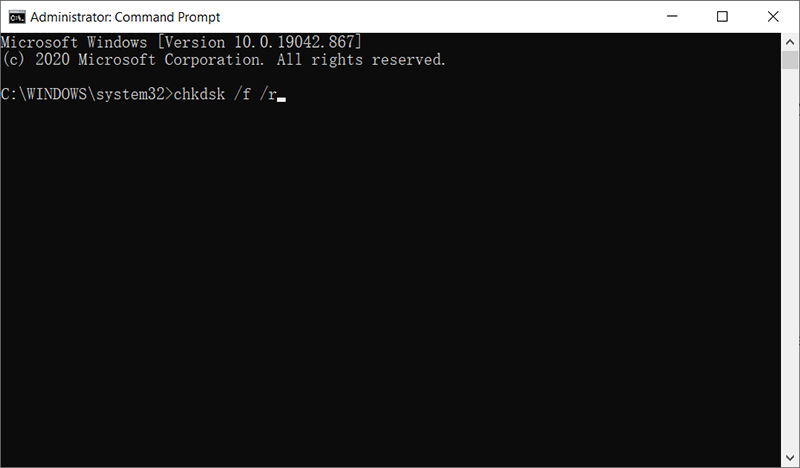
Step 3: コマンドが終了するのを待ちます。 「ドライブがロックされています。次回の再起動時にchkdskをスケジュールする場合は、次のように入力してください。 Y はいの場合」と入力します Y、 and then press Enter.
Step 4: コンピュータを再起動し、chkdskコマンドを実行します。検出したエラーを自動的に検出して修正します。
解決策3:Windowsを更新する
マイクロソフトはまた、これらのエラーを修正するための更新プログラムをリリースし続けています。したがって、Windowsを更新するだけで、かなりの数のコンピューターの問題を解決できます。次の手順を使用します。
Windows 7および8の場合:
Step 1: Press Windows キー+ Q 検索バーを開いて入力するには チェック にとって 更新。クリックCheck にとって 更新検索結果で。
Step 2:PCにコンピューターの更新を確認させ、すべてがインストールされていることを確認します。
Windows 10の場合:
Step 1: Press Windowsキー+ R 実行ボックスを開きます。入力します ms-settings:windowsupdate and then press Enter.
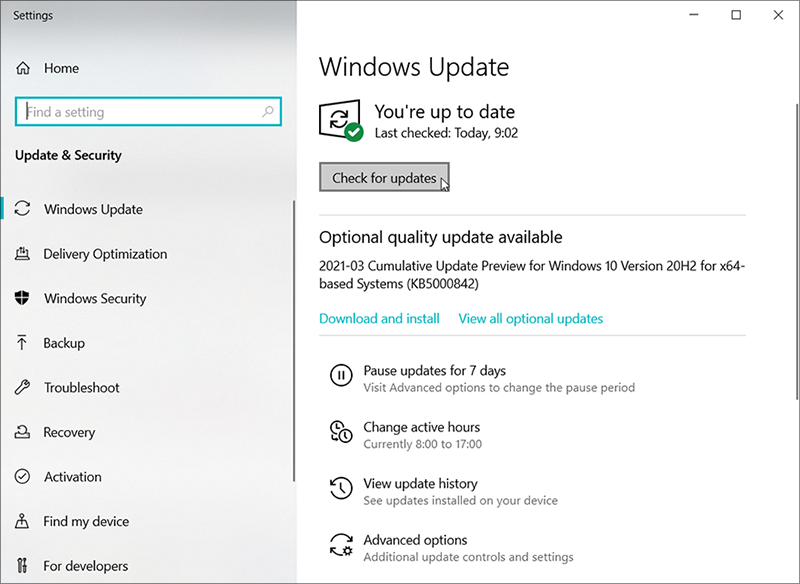
Step 2:PCのアップデートを確認し、すべてインストールしていることを確認してください。
解決策4:SFCを実行する
前に述べたように、システムファイルの損傷または破損は、PAGE_FAULT_IN_NONPAGED_AREAエラーのもう1つの原因である可能性があります。この種の問題に対処するために使用できるプログラムは2つあり、そのうちの1つはSFCです。このツールは、PC上のすべての重要なシステムファイルを調べて、見つかった障害のあるファイルを正常なファイルに置き換える機能でよく知られています。 SFCスキャンを実行するには、次の手順を使用します。
Step 1:Win + Qを押します。入力しますCommand Prompt、右クリックして、を選択します Run as administrator.
Step 2:コマンドプロンプトウィンドウで、次のコマンドを入力し、を押します Enter.
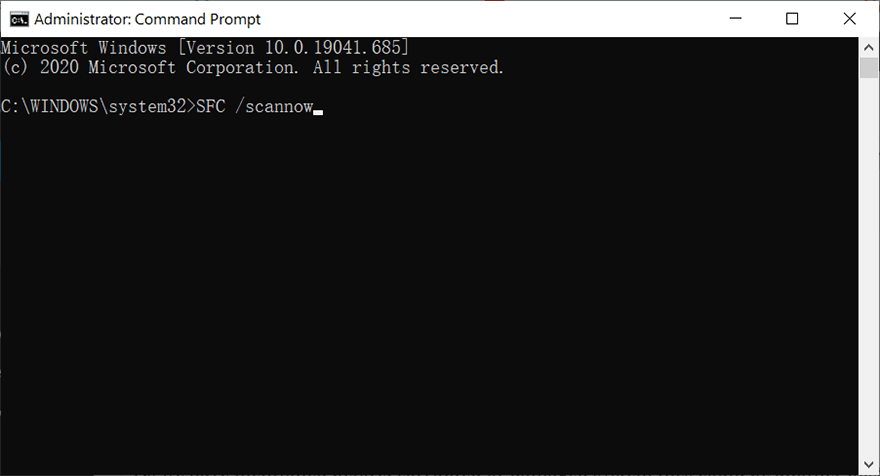
Step 3:コンピューターを再起動して、問題が解決したかどうかを確認します。
解決策5:DISMを実行する
SFCが機能しない場合は、別の機能ツールであるDISMがあります。これは、システムファイルの破損または損傷の問題に直面したときにユーザーが使用できます。 DISMは、Deployment Image Servicing and Managementの略で、SFCでは解決できないいくつかの厄介な問題を修正するように設計されています。 DISMの実行方法については、次の手順を参照してください。
Step 1:入力Command Prompt 検索バーでそれを右クリックし、を選択します Run as administrator.
Step 2: 入力します 次のコマンドラインを順番に押してからを押します Enter 各行の終わりに。
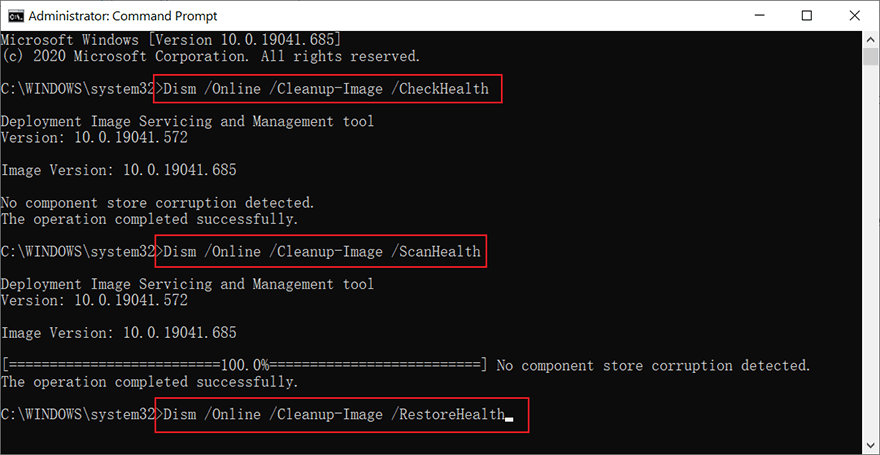
Step 5:プロセスが完了したら、PCを再起動して、このソリューションが機能するかどうかを確認します。
解決策6:Windowsメモリ診断
RAMは、ページングに使用される主要なコンポーネントです。 RAMに障害があると、PAGE_FAULT_IN_NONPAGED_AREAエラーが発生する可能性があります。この場合、Windowsメモリ診断ツールを使用して問題を解決してみてください。次の手順を使用します。
Step 1: Press Windowsキー +R [実行]ボックスを開きます。
Step 2:実行ダイアログに次のように入力します mdsched.exe and then press Enter.
Step 3:再起動してRAMを今すぐチェックするか後でチェックするかを尋ねるダイアログボックスが表示されます。自分に合ったオプションをクリックしてください。
Bitwarデータ回復を使用して失われたファイルを回復する方法
PAGE_FAULT_IN_NONPAGED_AREAエラーが原因で、コンピューターがいくつかの重要なファイルを失うことになったことがありますか?心配しないでください! Bitwar Data Recoveryの助けを借りて、保存されていないデータや失われたデータをコンピューターに戻すのは非常に簡単で迅速です。あなたはこの強力なものを使うことができます data recovery software 写真、ビデオ、オーディオファイル、ドキュメントなど、あらゆる種類のファイルをレスキューします。魔法のように機能する方法については、次の手順を参照してください。
Step 1:公式ウェブサイトにアクセスしてダウンロードしてください Bitwar Data Recovery PCにインストールします。
Step 2:プログラムを開き、失われたファイルが保存されているドライブを選択して、をクリックします Next.

Step 3:このフェーズでスキャンモードを選択します。おすすめしたい Quick Scan、失われたファイルの健全な数を取得することができます。動作しない場合は、ツールを再実行して使用できます ディープスキャン、より効果的です。

Step 4:必要なファイルの種類を選択して、をクリックします Next.

Step 5: Preview ファイルの完全性をチェックしたかった。次に選択し、クリックします Recover.
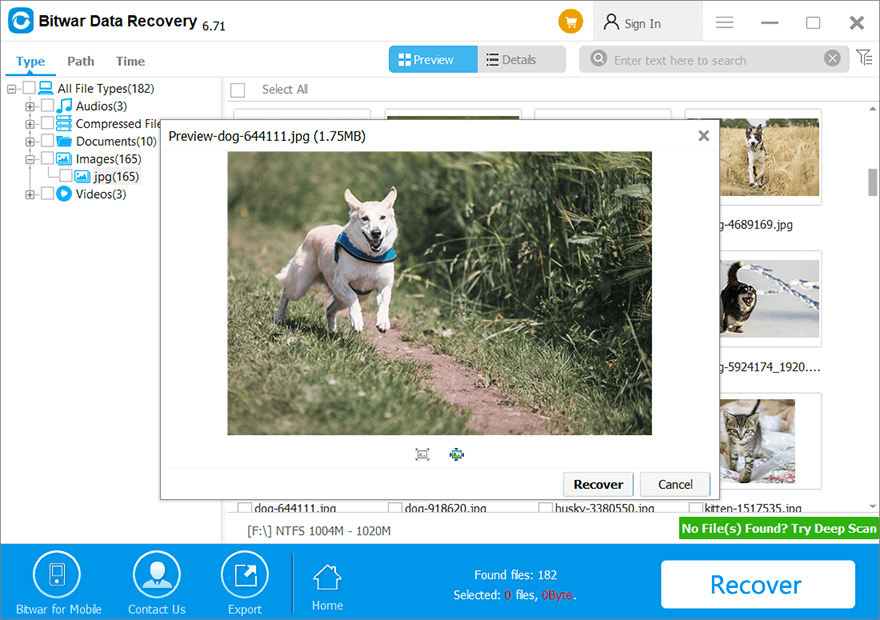
Conclusion
Ultimately, after reading this article, you should know how to fix the PAGE_FAULT_IN_NONPAGED_AREA error. As you can see, there are several solutions to this error, so there is no need for you to panic if running into it. Just try the aforementioned methods one by one until the error is thoroughly solved. Besides, if you encounter any data loss problems, don’t forget to use Bitwar Data Recovery to rescue your lost or unsaved files with ease.
Previous Article
Effective Solutions to the kernel_security_check_failure Error 概要:多くのコンピューターユーザーにとって、WindowsはユーザーフレンドリーなOSです。しかし、それにもかかわらず、それはたくさんのBSOD(ブルースクリーン...Next Article
Windowsでエラーコード0xc0000225を解決する6つの方法 概要:多くのコンピューターユーザーにとって、WindowsはユーザーフレンドリーなOSです。しかし、それにもかかわらず、それはたくさんのBSOD(ブルースクリーン...
About Bitwar Data Recovery
3 Steps to get back 500+ kinds of deleted, formatted or lost documents, photos, videos, audios, archive files from various data loss scenarios.
詳細はこちら
